Как настроить видеорегистратор NVR

Современные сетевые видеорегистраторы (NVR) стали неотъемлемой частью систем безопасности дома, офиса и предприятий. Они позволяют записывать, хранить и управлять видео с ip-камер, обеспечивая круглосуточный контроль. Однако правильная настройка NVR требует внимания к деталям — от подключения устройств до конфигурации удаленного доступа. В этой статье мы рассмотрим все этапы: от распаковки оборудования до активации интеллектуальных функций.
Главные аспекты при настройке системы
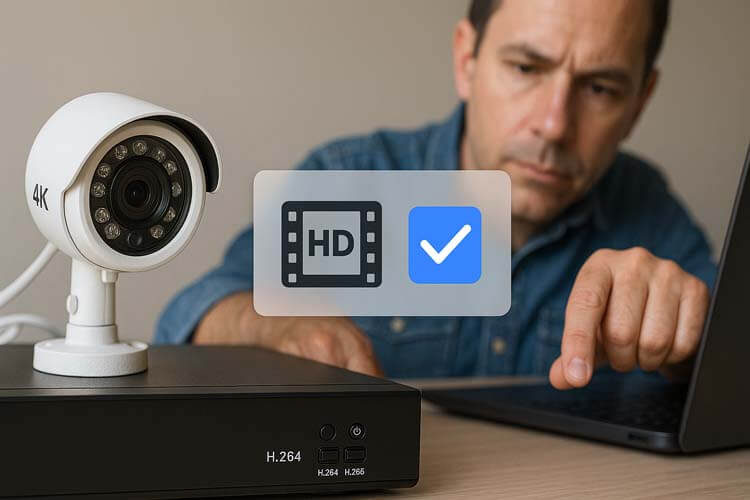
Главное при создании системы видеонаблюдения — обеспечить баланс между функциональностью и простотой использования. Например, для просмотра записей в HD-качестве необходимо выбрать подходящий формат видеозаписи (H.264 или H.265), который влияет на объем хранилища. Если хотите сэкономить место, активируйте включение сжатия данных.
Совет:
- Для лучшего качества изображения используйте камеры с разрешением 4K, но учтите, что они требуют больше ресурсов жесткого диска.
- Если система работает медленно, отключите дополнительные фильтры шумоподавления.
Подготовка к установке: что нужно сделать перед началом

Перед тем как начать настройку видеорегистратора, убедитесь, что у вас есть все необходимое оборудование:
- Сам NVR и совместимые IP-камеры (проверьте поддержку протоколов, например, ONVIF).
- Жесткий диск для записи (рекомендуется объем от 1 ТБ).
- Кабели Ethernet или PoE-коммутатор для подключения камер.
- Монитор с hdmi/VGA-разъемом для первоначальной настройки.
- Маршрутизатор с доступом в интернет для удаленного управления.
Если вы используете PoE-камеры, коммутатор с поддержкой Power over Ethernet избавит от необходимости отдельного подключения питания. Для аналоговых камер потребуется гибридный NVR или дополнительный преобразователь сигнала.
Физическое подключение устройств

- Установите жесткий диск
- Откройте корпус NVR, закрепите HDD винтами и подключите к материнской плате через SATA-разъем.
- Убедитесь, что диск распознается в меню «Настройки хранилища».
- Подключите камеры
- Используйте Ethernet-кабеля для соединения IP-камер с портами NVR или PoE-коммутатором.
- Для беспроводных моделей выполните сопряжение через Wi-Fi, указав пароль сети.
- Подсоедините монитор и питание
- Через HDMI или VGA подключите монитор к видеорегистратору.
- Включите NVR в розетку и дождитесь загрузки системы.
Базовая настройка NVR через интерфейс

После запуска выполните следующие действия:
- Войдите в систему
- Используйте логин и пароль по умолчанию (часто admin/admin).
- Сразу измените пароль в разделе «Пользователи» для защиты данных.
- Настройте сетевые параметры
- В меню «Сеть» задайте статический IP-адрес или активируйте DHCP для автоматического получения.
- Укажите порт для удаленного доступа (например, 8000).
- Добавьте камеры
- В разделе «Управление устройствами» нажмите «Поиск». NVR автоматически обнаружит подключенные IP-камеры.
- Присвойте каждой камере понятное имя (например, «Вход_в_дом»).
Активация записи и детекции движения
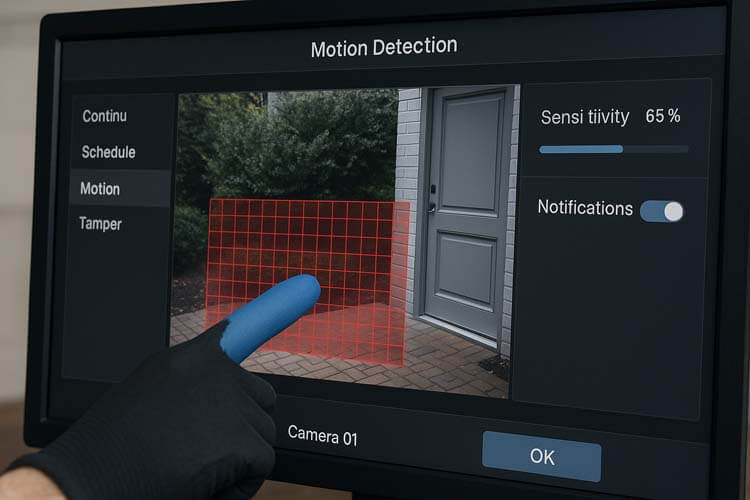
Для эффективной работы системы видеонаблюдения важно правильно настроить режимы записи:
- Непрерывная запись: подходит для зон с высоким риском.
- По расписанию: активируйте запись только в нужное время (например, ночью).
- При обнаружении движения: экономьте место на диске, настроив зоны детекции.
Как настроить детекцию движения:
- В меню «Анализ» выберите камеру.
- Отметьте область на изображении, где нужно отслеживать активность.
- Установите чувствительность (рекомендуется 60-70% для минимизации ложных срабатываний).
- Включите уведомления в мобильном приложении.
Настройка удаленного доступа через интернет
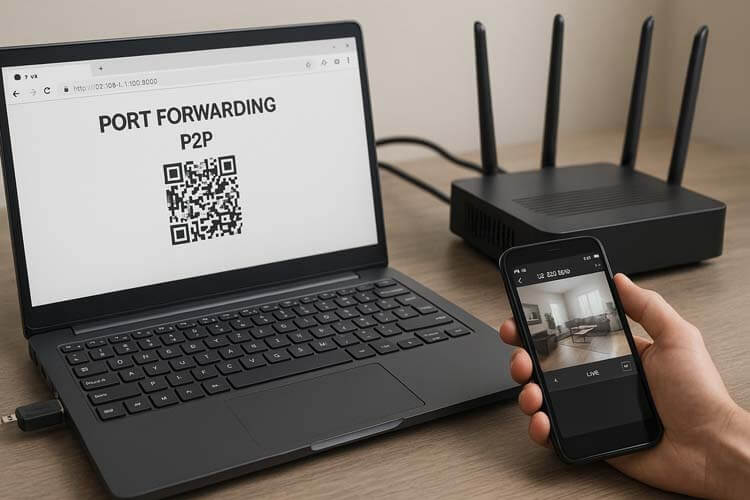
Чтобы просматривать видео в реальном времени с телефона или компьютера:
- Активируйте P2P (если поддерживается)
- Зарегистрируйтесь на облачном сервисе производителя (например, Hik-Connect для Hikvision).
- Отсканируйте QR-код с экрана NVR в мобильном приложении.
- Настройте проброс портов (Port Forwarding)
- В панели маршрутизатор создайте правило для внешнего порта (например, 8000) и локального IP-адреса NVR.
- Используйте DDNS-сервис, если у вас динамический IP-адрес.
- Проверьте доступ
- Введите внешний IP или доменное имя в браузере, добавив порт: http://ваш-адрес:8000.
Расширенные функции для профессионалов
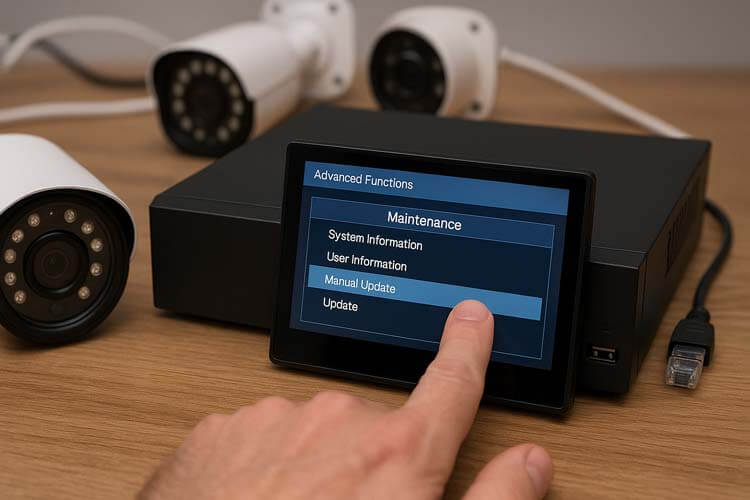
Современные NVR поддерживают интеграцию с другими системами безопасности:
- Интеграция с датчиками и сигнализациями: настройте автоматическую запись при срабатывании датчика движения.
- Аналитика: распознавание лиц, подсчет людей, детекция оставленных предметов (требуются камеры с ИИ).
- Резервное копирование: сохраняйте записи на внешний NAS или в облако.
Важно! Регулярно обновляйте прошивку NVR через раздел «Обслуживание», чтобы устранить уязвимости и добавить новые функции.
Использование встроенных функций и безопасность
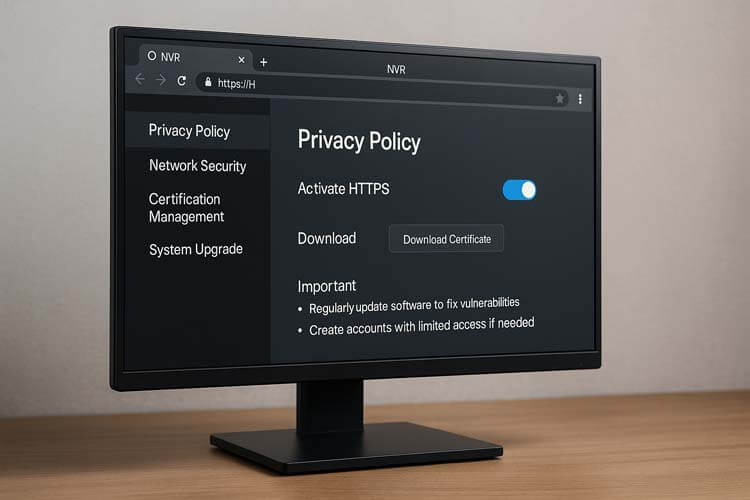
Современные NVR имеют встроенным модулем шифрования, что критично для обеспечения конфиденциальности. Чтобы получить доступ к настройкам безопасности:
- Перейдите в раздел «Политика конфиденциальности» в веб-интерфейсе.
- Нажмите кнопку «Активировать HTTPS» для защиты передачи данных.
- Скачайте сертификаты безопасности с сайта производителя.
Важно:
- Регулярно обновляйте программного обеспечения, чтобы устранить уязвимости.
- Если необходимо предоставить доступ третьим лицам, создайте учетные записи с ограниченными правами (например, только для просмотра).
Работа с разными типами камер и интеграция

Тип камеры определяет способ ее подключения. Например, аналоговые видеокамеры подключается через BNC-разъем, а IP-модели — через LAN-порты. Для систем с несколькими видами устройств:
- Используйте гибридный NVR, который работает с разными источниками (AHD, TVI, IP).
- В зависимости от задач, выберите режим записи: непрерывный, по детекции движения или расписанию.
Как добавить камеру в систему:
- В меню добавление устройств запустите автоматический поиск.
- Если камера не находится, введите ее IP-адрес вручную.
- Посмотрите статус подключения в разделе «Свойства устройства».
Просмотр записей и устранение неполадок
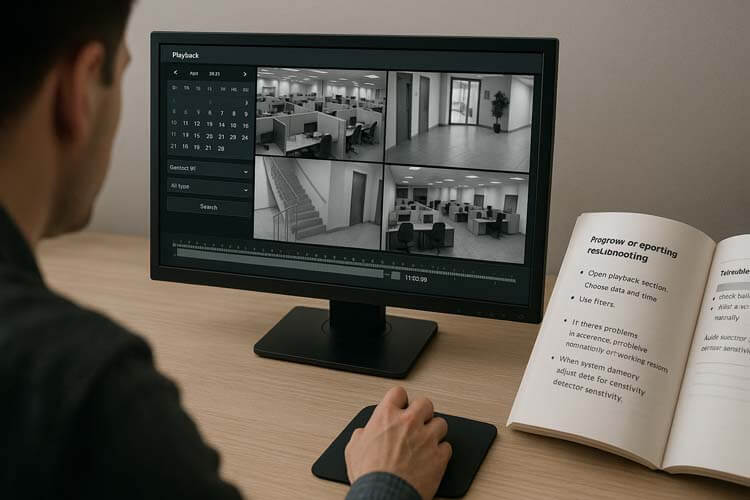
Для просмотра архивных записей:
- Откройте раздел «Видеозаписи», выберите дату и время.
- Используйте фильтры: по типу события (движение, тревога) или формату файла.
Если возникли проблемы:
- В случае отсутствия изображения, проверьте целостность кабеля и нормально ли работает разъем.
- Когда система должна обнаруживать движение, но не реагирует, настраивайте чувствительность детектора.
Дополнительные возможности для клиентов
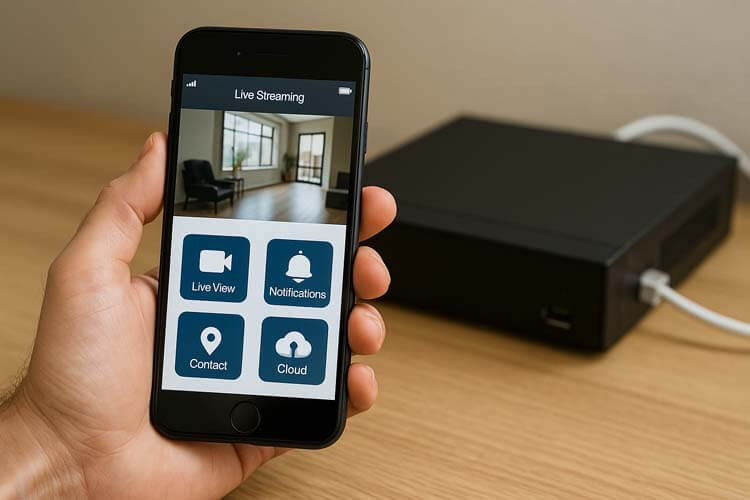
Многие компании предлагают клиентам мобильные приложения для удаленного управления. Например, через приложение вы можете:
- Смотреть трансляцию в реальном времени на смартфоне.
- Получить уведомления при срабатывании датчиков.
- Найти ближайший сервисный центр через вкладку «Контакты».
Простой совет:
- Для использования облачного хранилища просто зарегистрируйтесь на сервисе и привяжите NVR к аккаунту.
Обновление системы и обратная связь
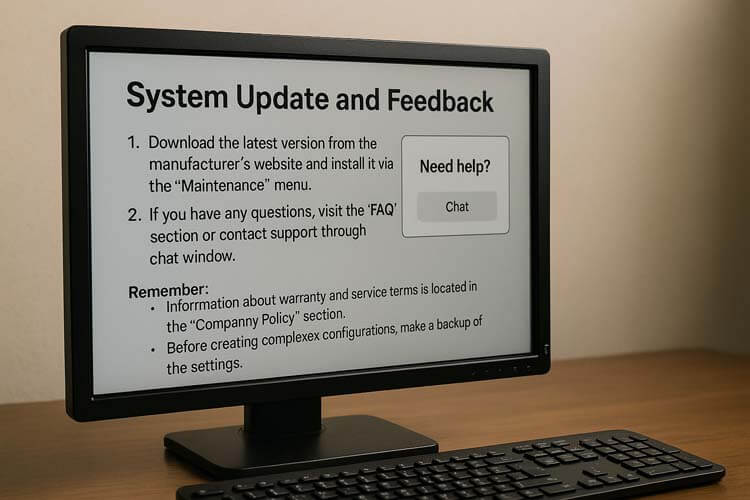
- Основные обновления программного обеспечения обычно доступны на сайте производителя. Скачайте последнюю версию и установите ее через меню «Обслуживание».
- Если у вас остались вопросы, посетите раздел «FAQ» или свяжитесь с поддержкой через появившееся окно чата.
Помните:
- Информация о гарантии и условиях обслуживания находится в разделе «Политика компании».
- Перед создания сложных конфигураций сделайте резервную копию настроек.
Частые проблемы и их решение
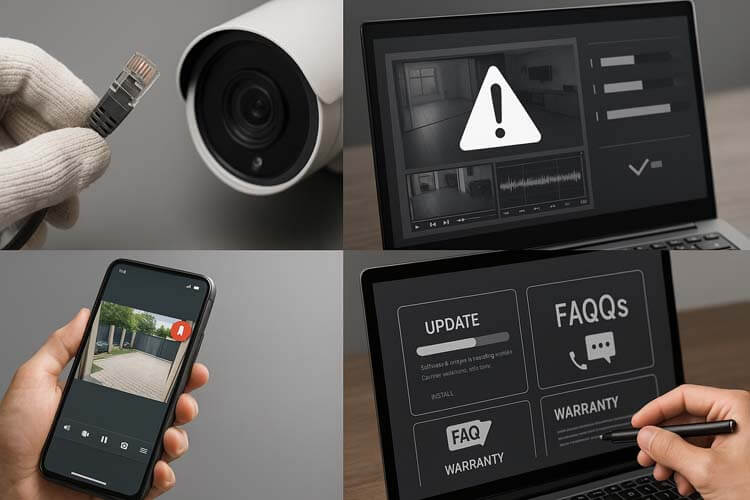
- Камеры не отображаются: проверьте целостность кабеля, правильность IP-адреса и совместимость протоколов.
- Плохое качество изображения: увеличьте битрейт и разрешение в настройках камеры.
- Нет доступа извне: убедитесь, что порты открыты, а брандмауэр не блокирует соединение.
Итоги: простота и надежность
Настройка NVR — простой процесс, если следовать инструкции. Несколько ключевых моментов:
- Выбор подходящего типа камер и режима записи.
- Защита данных через настройки конфиденциальности.
- Регулярное обновление программного обеспечения.
Дополнительно:
- Для точной настройки детектора движения используйте калибровку по зонам.
- Если хотите снизить нагрузку на сеть, активируйте оптимизацию трафика в LAN-настройках.
Следуя этим советам, вы значит, создадите систему, которая нормально функционирует годами. Удачного монтажа!
Заключение

Настройка NVR кажется сложной только на первый взгляд. Следуя инструкции, вы сможете создать надежную систему видеонаблюдения с удаленным доступом, детекцией движения и резервным копированием. Не забывайте о безопасности: меняйте пароли, используйте шифрование и регулярно проверяйте состояние оборудования. Если возникнут трудности — обратитесь к технической поддержке производителя или руководству пользователя.
готовые решения для разных задач:
- Для дома: NVR с 4 каналами и беспроводными камерами.
- Для бизнеса: модели с поддержкой 32 камер и RAID-массивом.
- Для улицы: регистраторы с защитой от влаги и PoE+ для длинных кабелей.
Удачной настройки и уверенности в безопасности 24/7!




